零售数据分析之操作篇10:销售排名与TOP分析
各位数据的朋友,大家好,我是老周道数据,和你一起,用常人思维+数据分析,通过数据讲故事。
上期回顾与作业解答
上一讲讲了如何通过历史聚合与其他聚合一起使用的场景,包括历史聚合+唯一计数组合以及历史聚合+最大最小值组合的场景。还给大家出了两道作业:1、如何得知某个商品的最早销售日期?2、如何得到某个会员的最近消费日期?(观看视频)
这两道其实非常简单,使用历史聚合+最大最小值组合就可以实现。我们直接进系统:
1、如何得知某个商品的最早销售日期?
第一步,利用历史聚合+最小值的组合计算累计最小值年月日。
点击【汇总】旁的【+】,勾选销售的【年月日】,左下角选择【最小值】,点击确定。这时就能在汇总项中生成一个【最小值_年月日】的指标。
点击【最小值_年月日】旁的【…】,点击【历史聚合】,勾选【开启历史聚合】,点击确定。
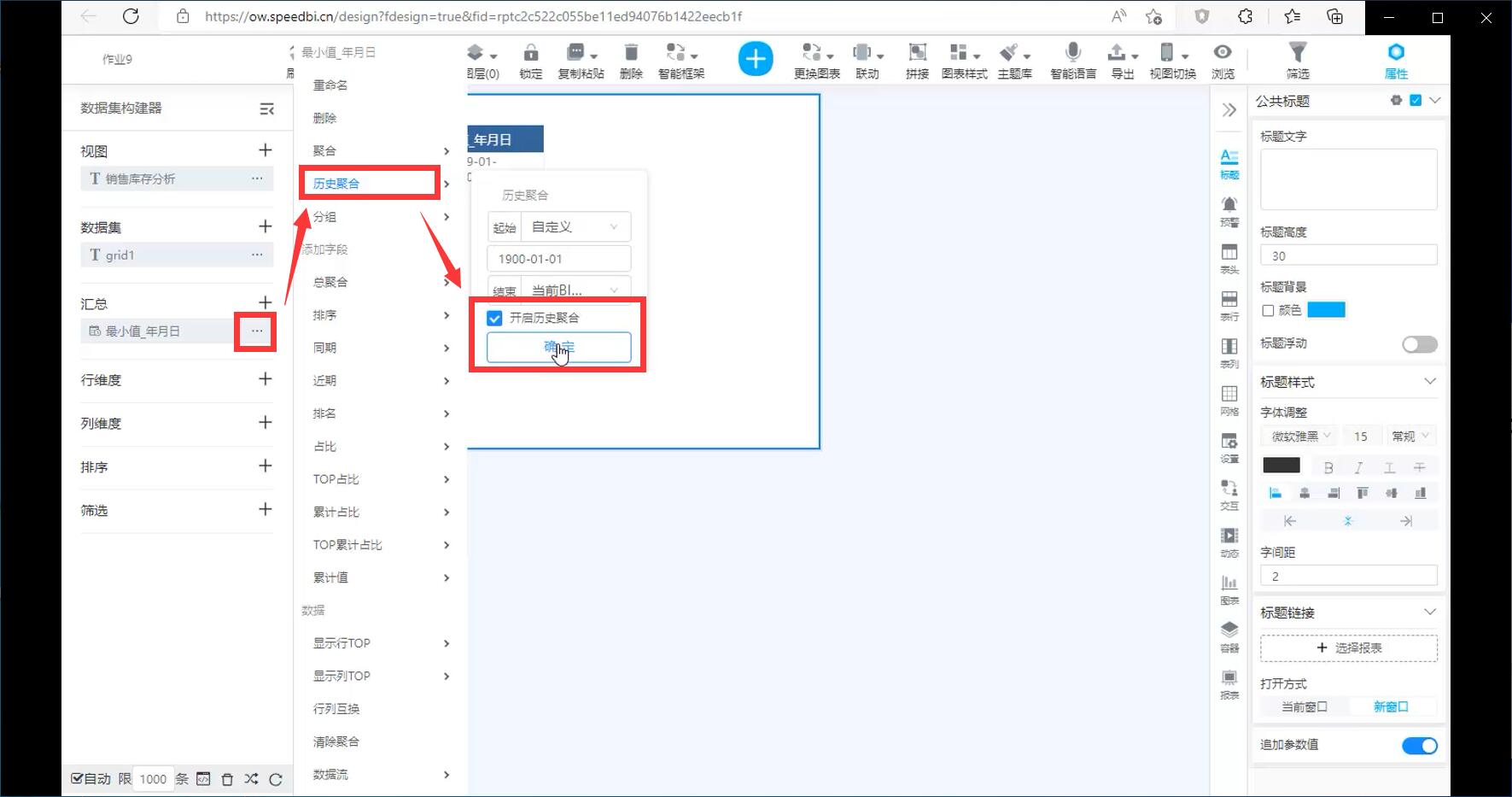
第二步,增加商品筛选控件。
依次点击【+】、【筛选】、【公共筛选】,在添加筛选控件小弹窗中勾选【商品分类1】,左下角点击选择【下拉(单选)】后点击确定。
第三步,在行维度中增加商品名称指标。
点击【行维度】旁的【+】,勾选【商品名称】后点击确定。
第四步,调整属性。
这个时候其实就已经可以得到某个商品的最早销售日期,但默认的时间里还有时分秒,显得太复杂。这个时候就可以点击左侧属性的【表列】,在序列中选择【累计最小值年月日】,在列格式下的值类型中选择【日期(年-月-日)】。
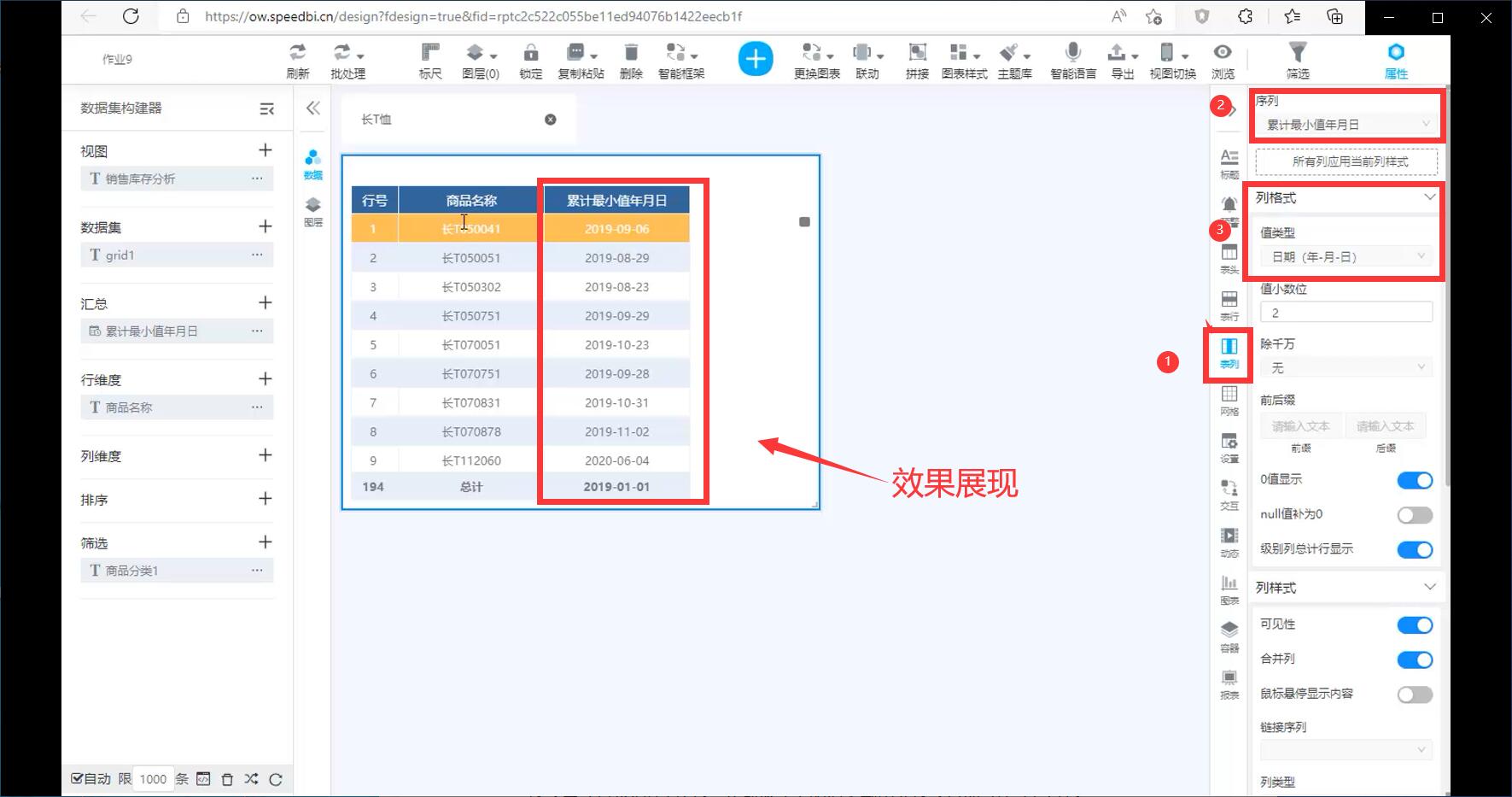
2、如何得到某个会员的最近消费日期?
第一步,新建表格后,直接复用上一题表格的数据集进行操作。
新建表格后,点击【数据集】旁的【+】,选择上一题所用的数据集。点击该数据集旁的【…】,点击【复制】即可。
第二步,将最小值改成最大值。
点击汇总项下【累计最大值年月日】旁的【…】,依次点击【聚合】、【最大值】。
第三步,删除行维度下的商品名称指标,添加会员卡ID指标。
点击【商品名称】旁的【…】,点击【删除】。点击【行维度】旁的【+】,勾选【会员卡ID】,点击确定。
第四步,调整属性。
点击左侧属性的【表列】,在序列中选择【累计最大值年月日】,在列格式下的值类型中选择【日期(年-月-日)】。
点击左侧属性的【表列】,在序列中选择【会员卡ID】,在列格式下的值类型中选择【常规】。
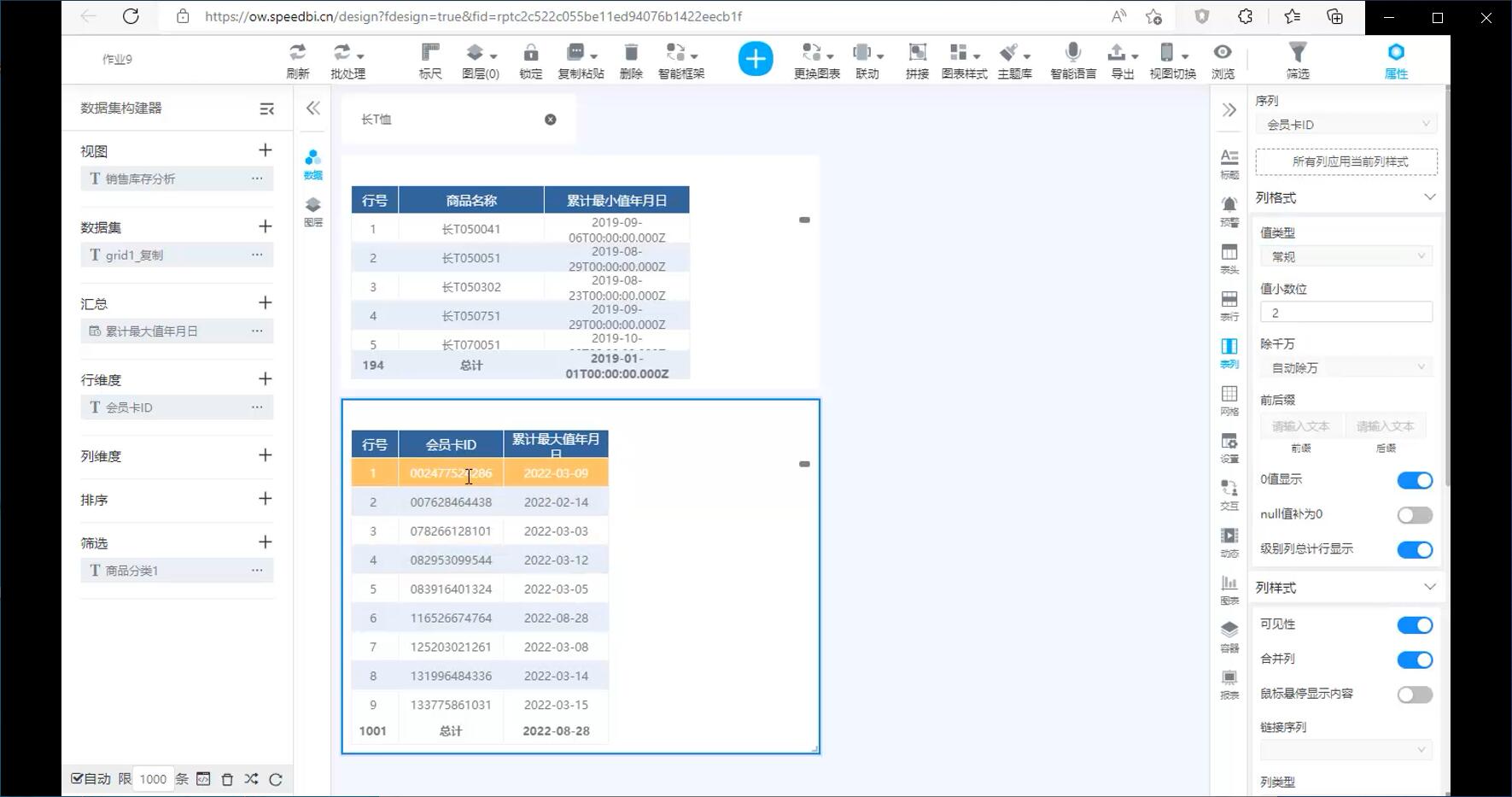
作业讲完了,本来我们计划是讲一下子查询的应用。但考虑到子查询这个应用场景有些复杂,还需要掌握一些其他操作,才有利于理解消化。所以,我们今天改为讲排名与TOP的场景。
本期内容
排名,即按某个指标的高低,从1开始标识序号。比如按销额高低,看哪个门店是第1名,哪个门店是第2名。
这个功能看上去非常简单,但非常实用,特别是当我们同时按多个指标进行销售排名时,应用的价值就变得更不简单了。对我们管理者来说,最想看到的当然是每个指标都排名靠前,但事实上又很难做好。比如我们可以分别按销额、客流量与客单价对门店进行排名,就会发现有的门店虽然销额排名高,但客单价不高;或者按销额、销量、毛利率对商品进行排名,会发现有的商品虽然销量不高,但毛利率非常高。
从管理学的木桶理论来说,短板决定了我们整体的管理水平,所以,我们就要发现长板与短板,发现长板大家一起进步,遇到短板吃个小灶补补课。
TOP,通俗点说就是排行榜。
对于管理者来说,精力是有限的,所以,要抓大放小。比如有100个门店,只需要关注最好的或最差的10个门店就可以了。
今天要讲的零售数据分析场景很常见,操作也很简单,我们通过以下几个例子来实践一下:
1、 分别按销额、客流量与客单价对门店进行排名。
2、 看各品类在各门店的排名情况。
3、 卖的最好的前10种商品是什么?
4、 卖的最差的前10种商品是什么?
5、 行列TOP组合的举例。
6、 卖的最好的前10%门店是哪些?
系统实操
1、分别按销额、客流量与客单价对门店进行销售排名。
销额(收入):点击【汇总】旁的【+】,勾选【收入】后点击确定,获得【收入】指标。
客流量:点击【汇总】旁的【+】,勾选【订单号】,左下角勾选【唯一计数】后点击确定。点击该指标旁的【…】,点击【重命名】,将指标名称改为【客流量】即可。
客单价:点击【汇总】旁的【+】,点击【fx】,勾选左下角【汇总区域】,然后在计算成员1里输入【客单价】,在自定义表达式中通过点击、键盘输入的方式输入计算公式:收入/客流量,点击确定即可。
在行维度中增加门店指标:点击【行维度】旁的【+】,勾选【门店】后点击确定。
针对收入、客流量、客单价进行销售排名,方法是点击该指标旁的【…】,点击【排名】,点击【行总排名】。
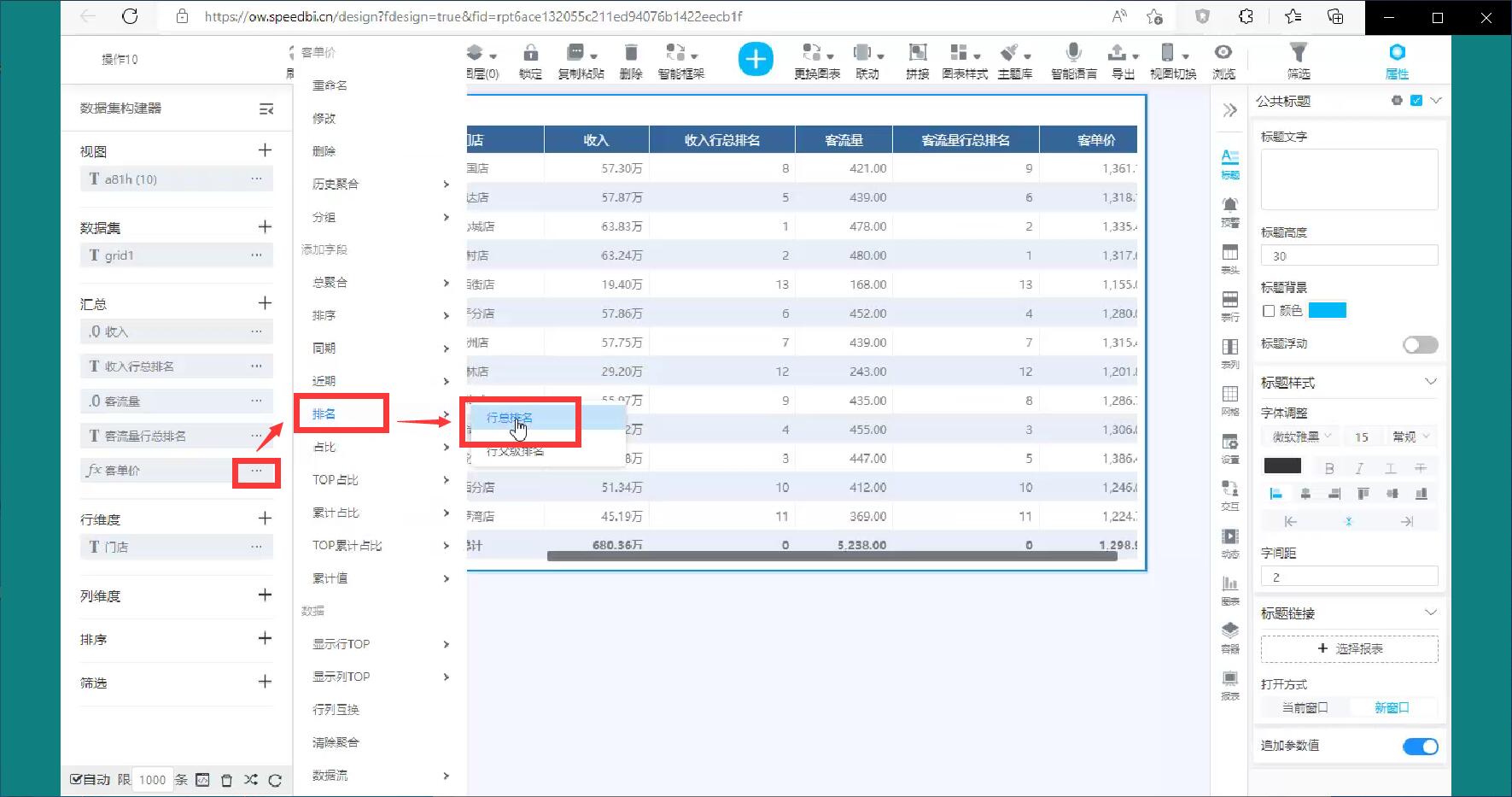
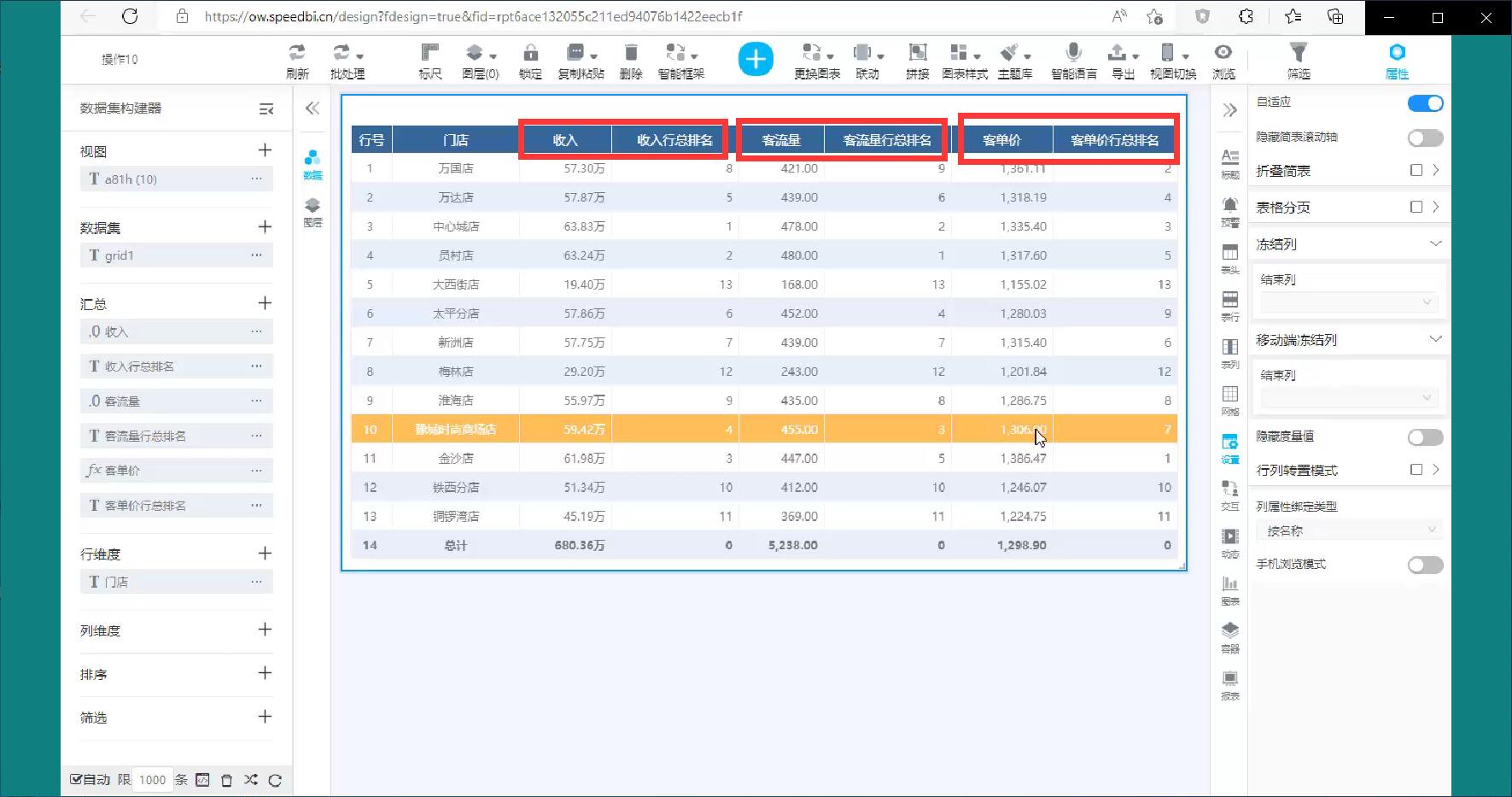
2、看各品类在各门店的排名情况。
首先,在汇总项加入收入指标,正在行维度中加入门店、品类指标。
其次,在汇总中增加行父级排名、行总排名。
行父级排名:分析展示在该品类商品中的收入排名。点击【收入】旁的【…】,点击【排名】,点击【行父级排名】即可。
行总排名:分析展示该商品在整个公司所有商品收入中的排名。点击【收入】旁的【…】,点击【排名】,点击【行总排名】即可。
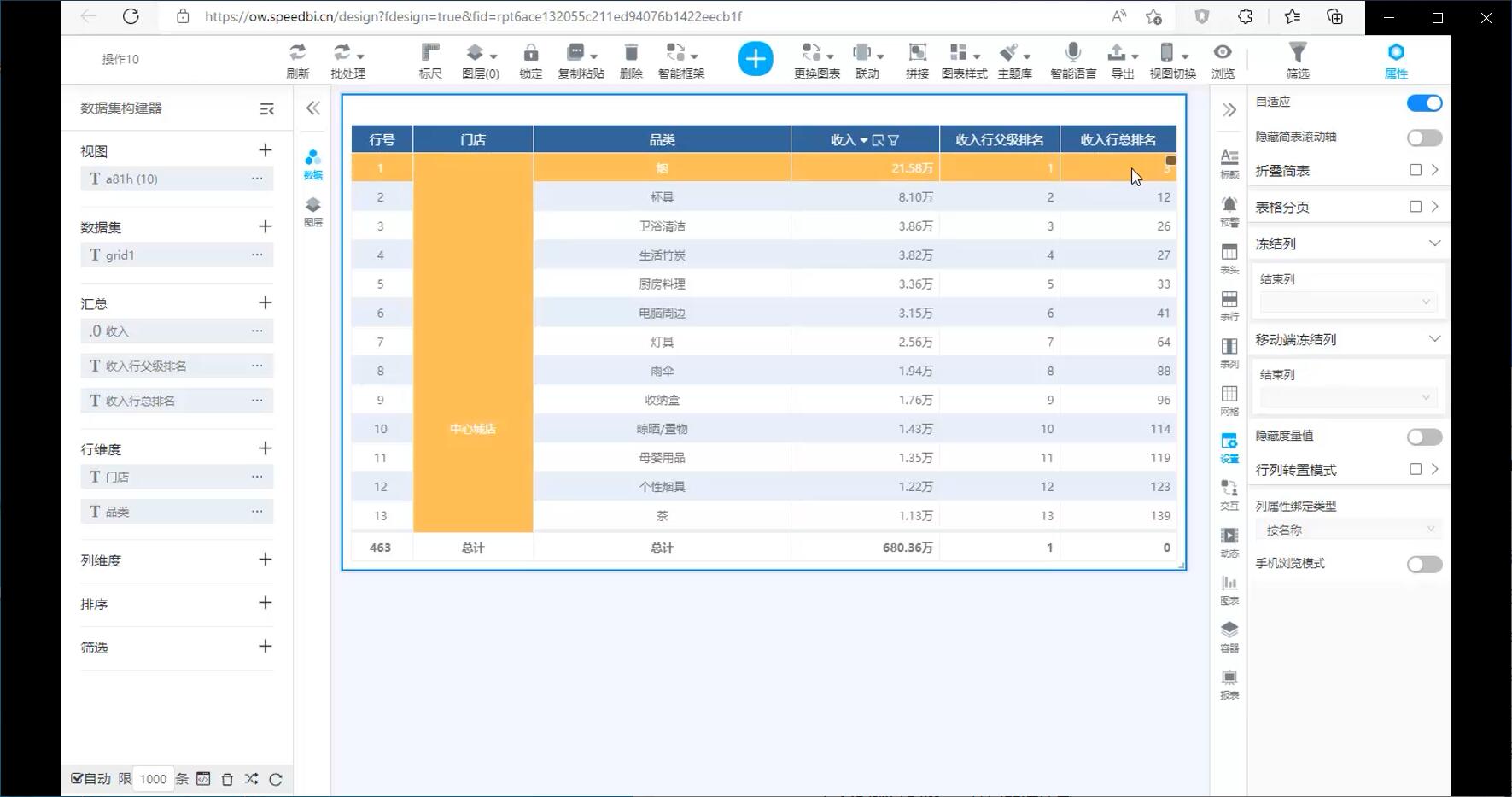
3、卖的最好的前10种商品是什么?
首先,正在汇总项加入收入指标,在行维度加入商品指标。
然后,对收入指标进行排序。
点击【收入】旁的【…】,点击【排序】,点击【降序】。即可看到所有商品收入从高到低的排序。
之后,针对收入或商品指标进行top10设置。
以商品指标为例,点击【商品】旁的【…】,点击【显示行TOP】,点击【10】,即可。

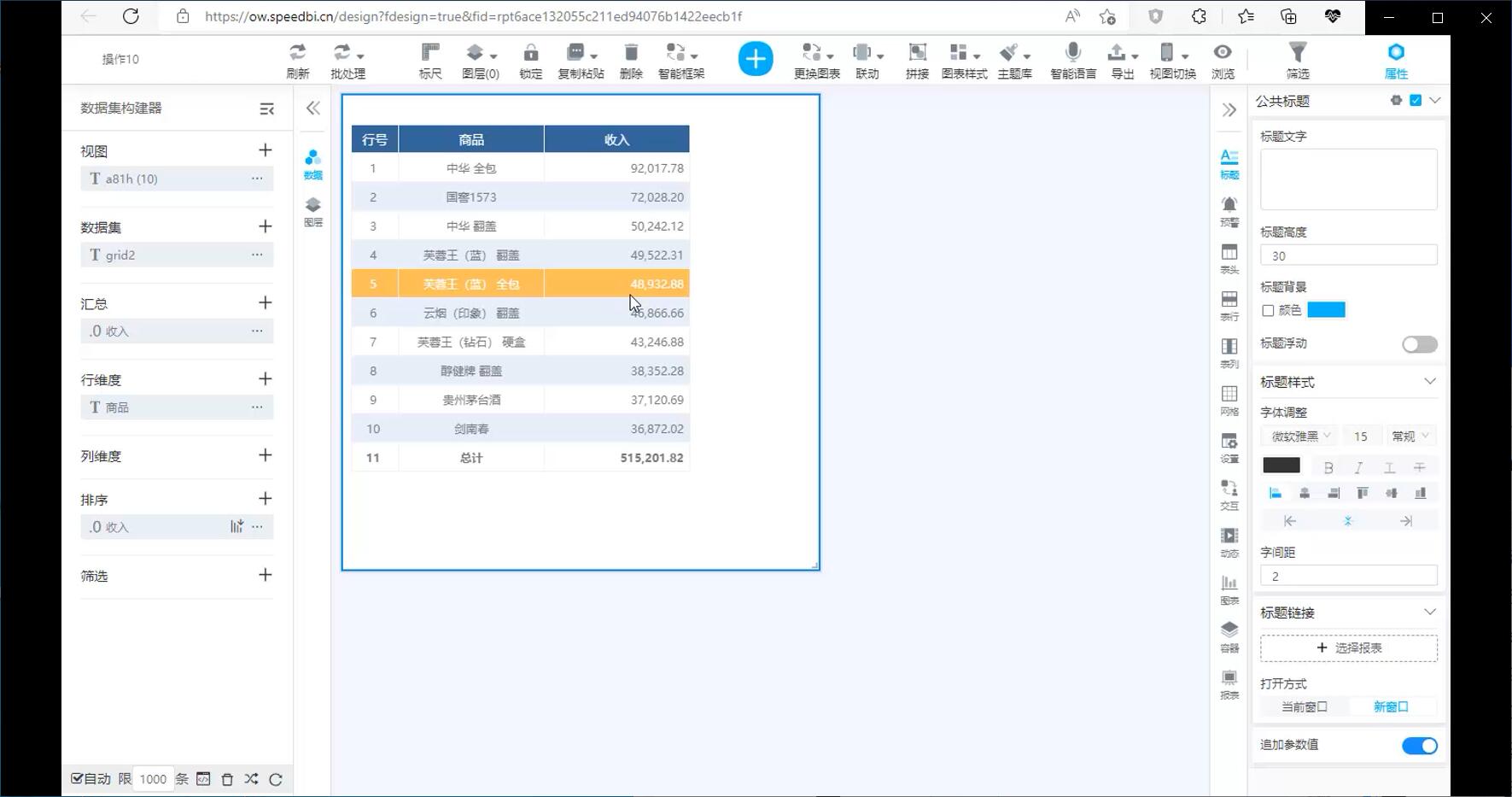
4、卖的最差的前10种商品是什么?
只需要在上一题的基础上进行修改即可。
找到排序项中的收入,点击其旁边的【…】,点击【排序】,点击【升序】,即可实现从收入低到高的排序。
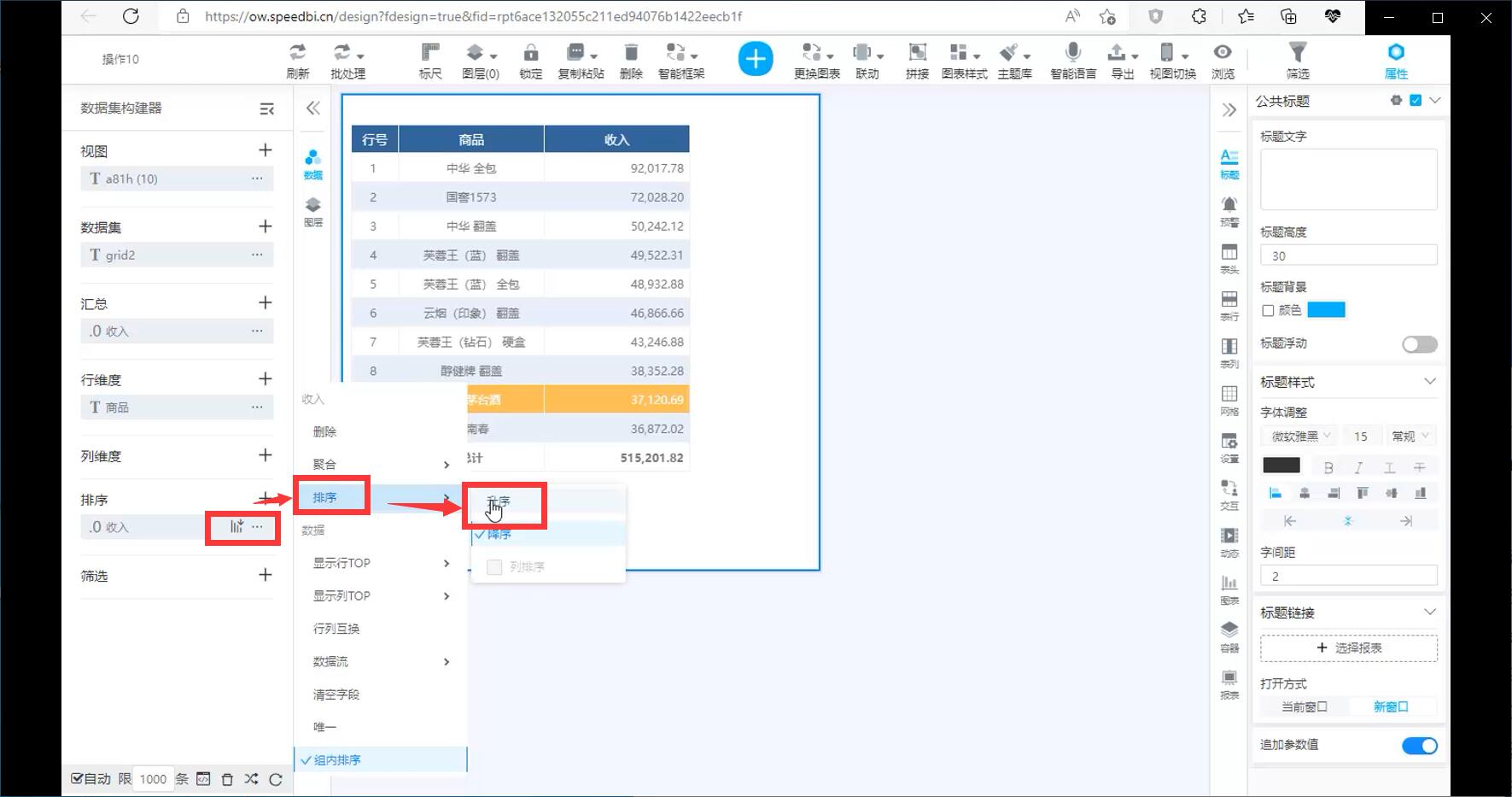
5、行列TOP组合的举例。
在上一题的基础上,修改排序为降序、增加列维度指标门店、增加列TOP10。
增加列维度指标:点击【列维度】旁的【…】,勾选【门店】,点击确定。
增加列TOP10:点击【行维度】中【商品】指标旁的【…】,点击【显示列TOP】,点击【5】。
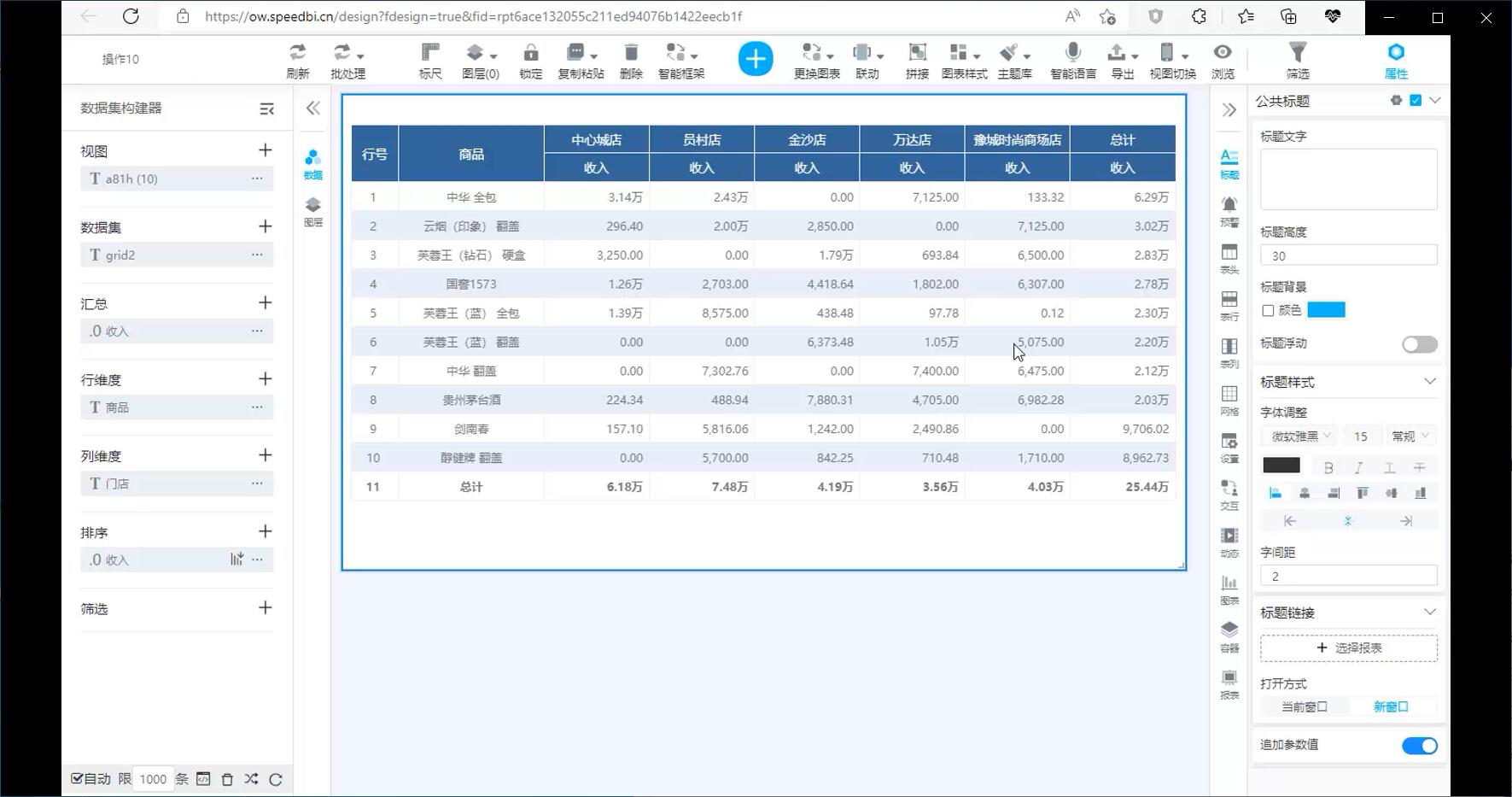
6、卖的最好的前10%门店是哪些?
操作思路:先新建一个表格,在汇总中加入销售金额指标并进行降序,在行维度中增加门店名称指标。然后做行TOP设置。
增加销售金额指标并降序:点击【汇总】旁的【+】,勾选【销售金额】,点击确定。点击【销售金额】指标旁的【…】,点击【排序】,点击【降序】。
在行维度增加门店名称指标:点击【行维度】旁【+】,勾选【门店名称指标】,点击确定。
做行TOP设置:点击行维度中【门店名称】旁的【…】,点击【显示行TOP】,点击【10%】

敲黑板,讲重点
1、 EXCEL数据源没有TOPN%。
2、 TOPN%仅仅是所有满足条件记录数的TOPN%,比如总记录数是100条,则此时选择TOP10%,则显示100*10%=10条。
3、 关于行列TOP组合,可能你是想看的是行也是TOP最好,列也是TOP最好,但实际结果并不是这样,列TOPN只是保留N列,与指标的大小无关。后面我们讲到子查询时,会讲到这种想同时看到行列最好的组合如何实现。
最后,给大家出两道作业:1、如何按不同指标进行综合排名?2、想查询哪些门店给公司贡献了80%的销额?
下一讲,我们会讲一下占比相关的内存计算场景,敬请期待。
老周道数据,和你一起,用常人思维+数据分析,通过数据讲故事,我们下一讲再见!
往期内容



